BÀI VIẾT MỚI
Tạo USB Cài Win Chuẩn UEFI – GPT
HƯỚNG DẪN TẠO USB CÀI WIN CHUẨN UEFI – GPT
- Các dòng máy mới bây giờ Bios đều là chuẩn UEFI - GPT, kể cả laptop cũ, vì thế nhiều bạn không để í cập nhật thường xuyên nên đã không cài được Win, vì vậy hôm nay mình viết bài này để hỗ trợ các bạn làm USB cài chuẩn UEFI - GPT, mặc dù trên mạng đã rất nhiều bài viết về vấn đề này nhưng mình vẫn viết bài lên để cho đủ link down cho các bạn chưa biết, nếu có gì thắc mắc hay cần tư vấn các bạn có thể chát trực tiếp trên web để được nhân viên tư vấn hỗ trợ!
- Sử dụng phần mềm Rufus
- Mình thấy phần mềm này cũng khá hay và rất nhẹ hỗ trợ tạo usb cài win theo cả 2 chuẩn, bạn chỉ việc thiết lập một chút là xong thôi.
- Đầu tiên các bạn cần tải phần mềm Rufus về trước, phần mềm rất nhẹ chỉ 1MB. Bạn nên sử dụng bản Portable để không phải cài đặt nhé. Tải về tại đây ( hoặc tại đây ). Với phần mềm này thì bạn có thể tạo usb theo cả 2 chuẩn UEFI và LEGACY.
- Nhìn vào hình thì các bạn cũng đã hình dung ra rồi đúng không, quá đơn giản để tạo ra một chiếc USB UEFI.
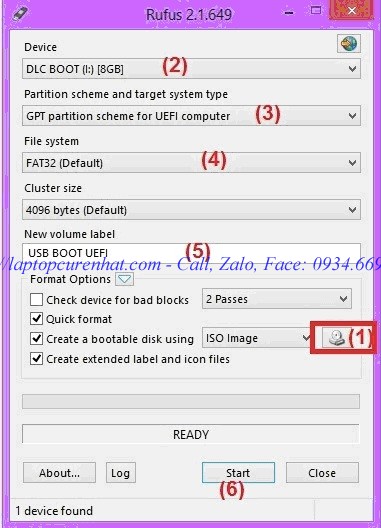
- Chọn đường dẫn đến file *.isoWindows mà bạn đã tải về tại đây.
- Chọn USB bạn muốn tạo.
- Chọn “GPT partition scheme for UEFI computer“
- Chọn định dạng FAT 32.
- Đặt tên cho USB.
- Nhấn Startđể bắt đầu.
- Cuối cùng là bạn ngồi đợi cho đến khi chương trình hoàn thành là bạn đã có một chiếc USB ngon chuẩn UEFI ngon lành rồi đó.
- Mọi thắc mắc hay cần tư vấn các bạn có thể chát trực tiếp trên web để được nhân viên tư vấn hỗ trợ!
THỐNG KÊ TRUY CẬP
Đang truy cập: 110
Trong ngày: 4428
Trong tuần: 31314
Lượt truy cập: 1931807
ĐĂNG NHẬP










